Como Remover Informações Salvas do Autofill do Firefox

Remova informações salvas do Autofill do Firefox seguindo estes passos rápidos e simples para dispositivos Windows e Android.

Se você precisar se lembrar onde estava na semana passada, o Google Timeline pode ajudá-lo com isso. Ele pode fornecer as informações do seu histórico de localização e também permite que você as edite.
O Google Timeline também pode salvar qualquer imagem, mas isso depende de como você configurou as configurações da câmera e de que a Atividade na Web e de apps está ativada. Sua linha do tempo é particular, então apenas você pode vê-la, mas como você pode criar sua própria linha do tempo do Google?
Para criar uma linha do tempo do Google usando seu dispositivo Android, abra o aplicativo Google Maps. Toque nas linhas do menu e escolha a opção Timeline (a segunda a partir do topo).
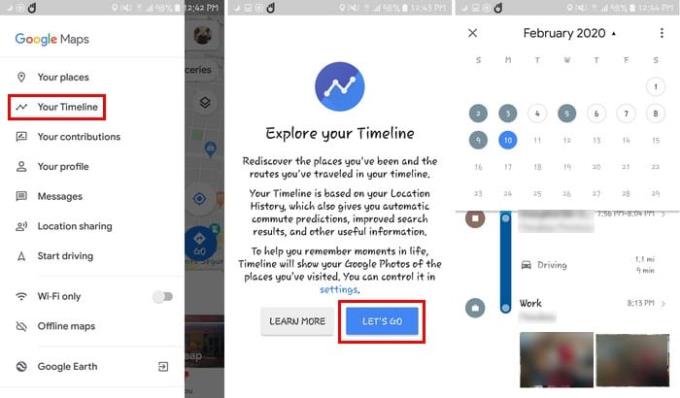
Se for a primeira vez que você acessa o recurso, você verá uma mensagem Explore sua Oportunidade. Quando terminar de ler, toque no botão azul Let's Go para continuar.
A linha do tempo começará a mostrar os lugares que você visitou naquele dia. Se quiser ver onde esteve nos dias anteriores, toque no menu suspenso à direita da opção Hoje.
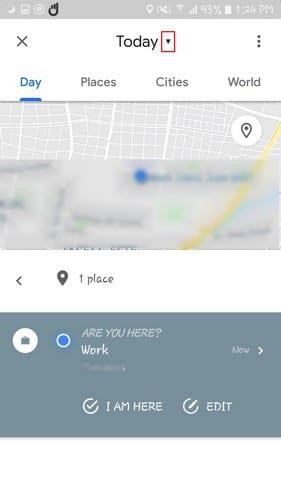
Se você não encontrar um lugar que visitou, é provável que você não tenha o local ativado. Para ver sua linha do tempo de um mês diferente, deslize para os lados.
Toque nos lugares organizados em seções, como:
Cada visita mostrará o número de vezes que você visitou, a que distância é de casa e há quanto tempo você visitou. Ao tocar no lugar que você visitou, você tem a opção de escrever comentários para que possa ajudar outras pessoas a decidir se vale a pena visitar ou não.
Outros lugares que você verá em sua linha do tempo do Google incluirão:
Toque no ícone de favorito à direita para salvar esse local em listas como:
Se desejar, existe uma opção no topo para criar uma nova lista. Ao tocar nos pontos à direita, você verá opções para visualizar a última visita ou remover todas as visitas.
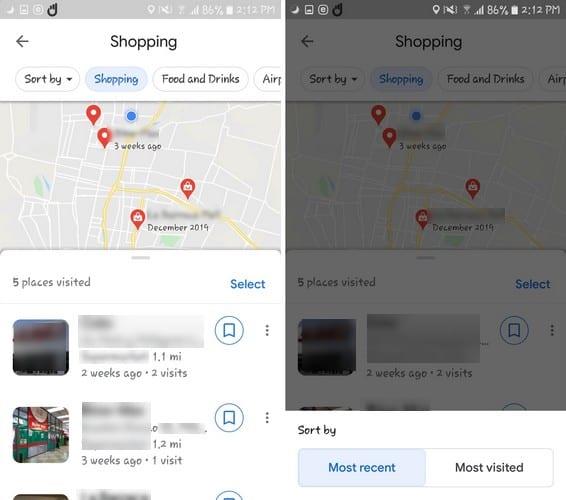
Depois de abrir uma seção como os lugares que você visitou na seção Compras, você também verá um menu suspenso Classificar por, onde pode classificar os lugares que visitou por Mais recentes ou Mais visitados.
Nenhum serviço é perfeito e o Google é um deles. Se você perceber que há um lugar que não visitou em sua linha do tempo, poderá editá-lo ativando a Atividade na Web e de aplicativos . Se não o tiver ativado, não será possível fazer alterações.
Para ativar a Atividade na Web e de apps, vá para:
Enquanto você estiver nesta área, lembre-se de que você também pode fazer com que o Google Fotos apareça na sua linha do tempo. Na seção Sua linha do tempo , certifique-se de que a opção Google Fotos esteja ativada. Para editar um lugar onde você não tenha ido, mas aparece na sua linha do tempo, vá para:
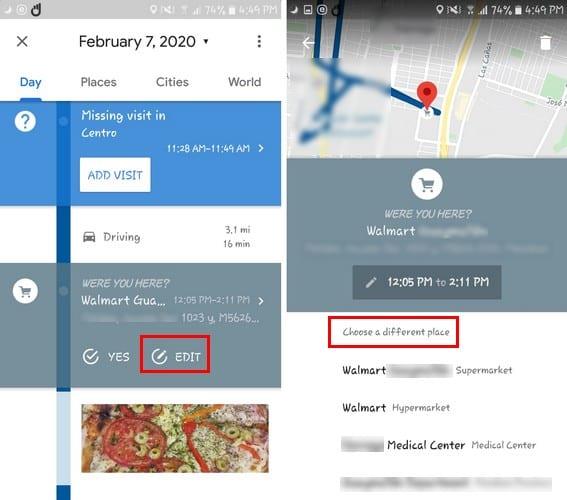
Quem não quer economizar bateria, certo? Nessas ocasiões, quando você usa o modo Somente dispositivo ou o modo Economia de bateria, pode melhorar a linha do tempo do Google acessando:
O Google Timeline é uma ótima maneira de controlar suas atividades. Dessa forma, se você não consegue se lembrar se você comeu um restaurante ou não, você sempre pode verificar sua linha do tempo. O que você acha do recurso? Deixe-me saber nos comentários abaixo.
Remova informações salvas do Autofill do Firefox seguindo estes passos rápidos e simples para dispositivos Windows e Android.
Neste tutorial, mostramos como executar um soft reset ou hard reset no Apple iPod Shuffle.
Existem muitos aplicativos incríveis no Google Play que você não pode deixar de assinar. Após um tempo, essa lista cresce e você precisará gerenciar suas assinaturas do Google Play.
Procurar aquele cartão na carteira pode ser um verdadeiro incômodo. Nos últimos anos, várias empresas têm desenvolvido e lançado soluções de pagamento sem contato.
Ao excluir o histórico de downloads do Android, você ajuda a liberar espaço de armazenamento e outros benefícios. Aqui estão os passos a seguir.
Este guia mostrará como excluir fotos e vídeos do Facebook usando um PC, Android ou dispositivo iOS.
Nós passamos um pouco de tempo com o Galaxy Tab S9 Ultra, que é o tablet perfeito para emparelhar com seu PC Windows ou o Galaxy S23.
Silencie mensagens de texto em grupo no Android 11 para manter as notificações sob controle no aplicativo de Mensagens, WhatsApp e Telegram.
Aprenda a limpar o histórico de URLs da barra de endereços no Firefox e mantenha suas sessões privadas seguindo estes passos simples e rápidos.
Para denunciar um golpista no Facebook, clique em Mais opções e selecione Encontrar suporte ou denunciar perfil. Em seguida, preencha o formulário de denúncia.







